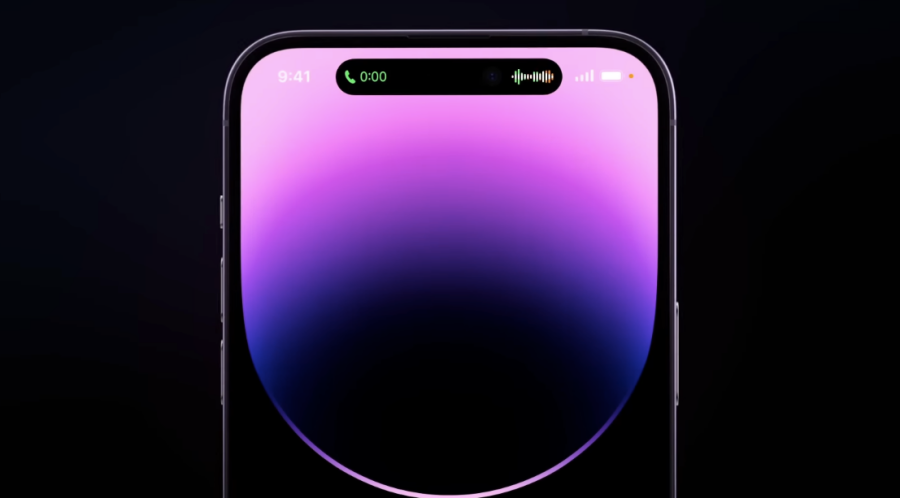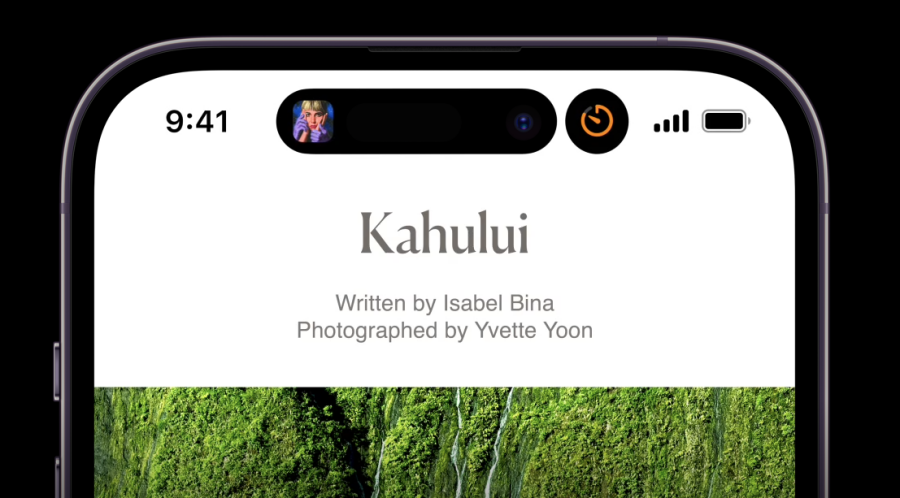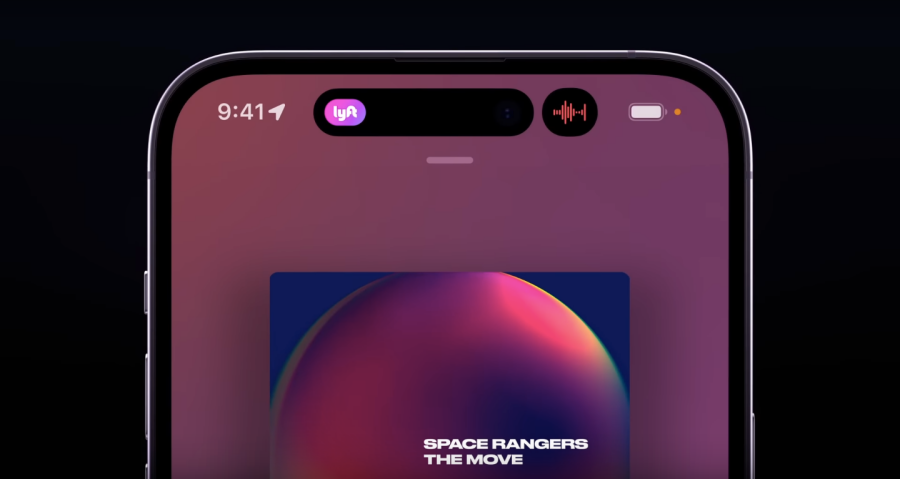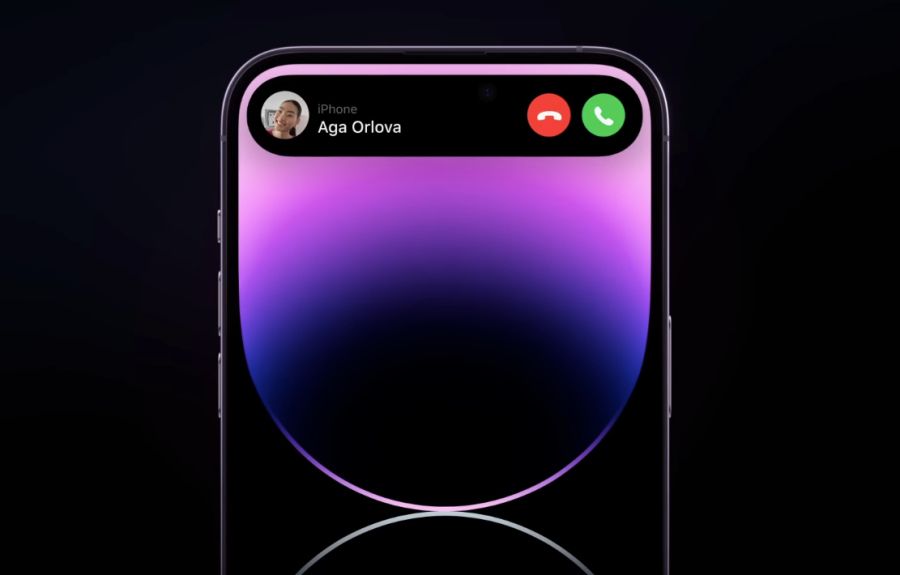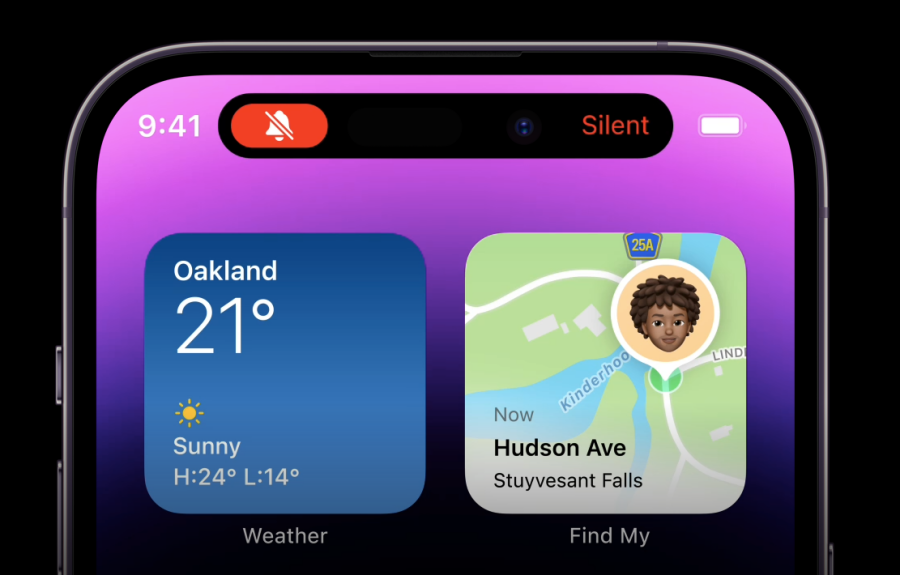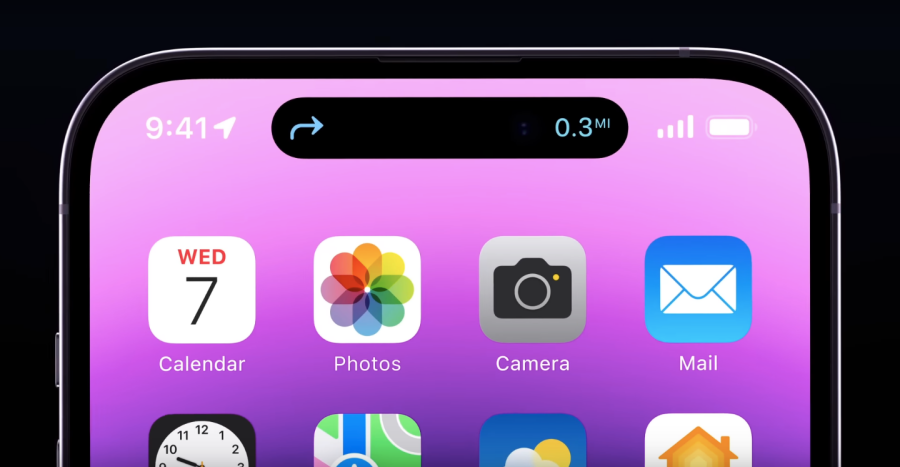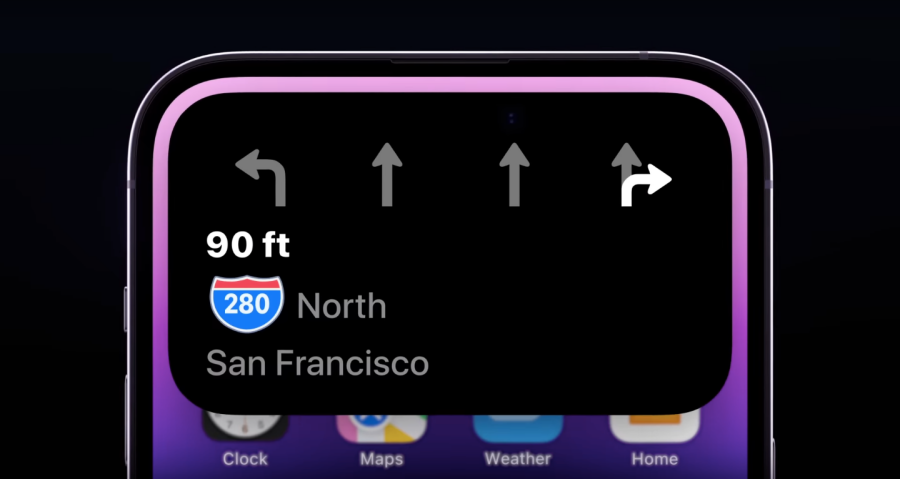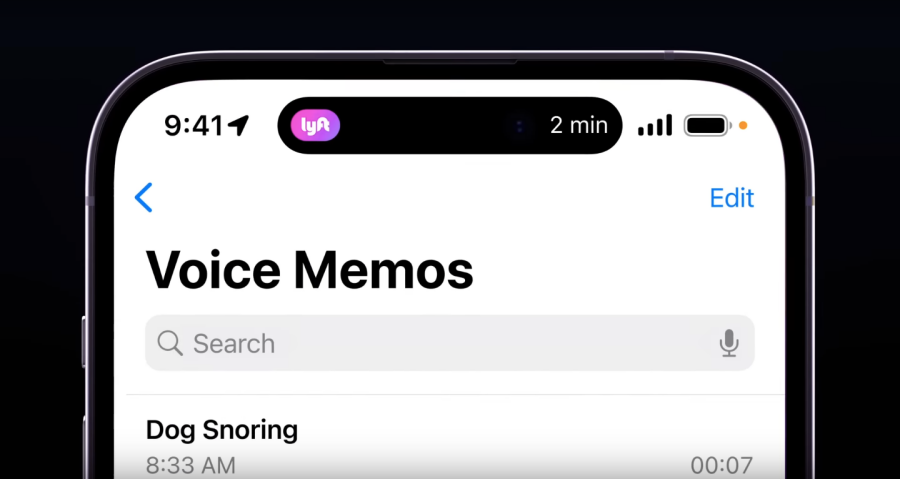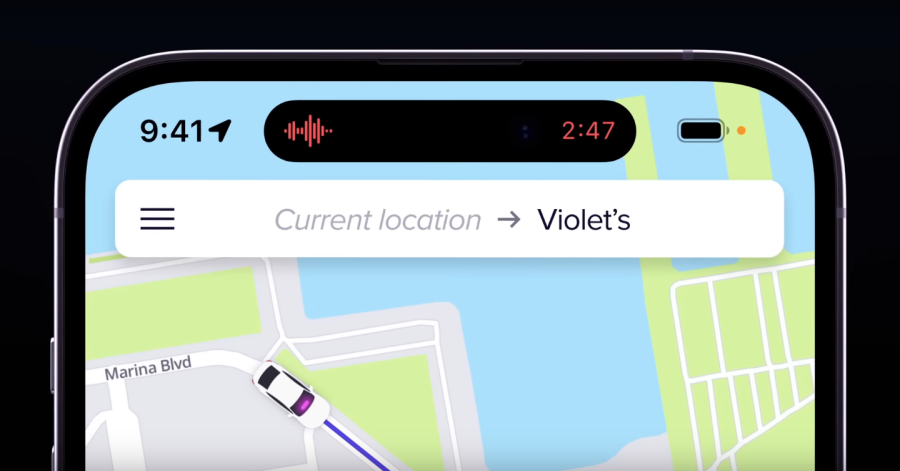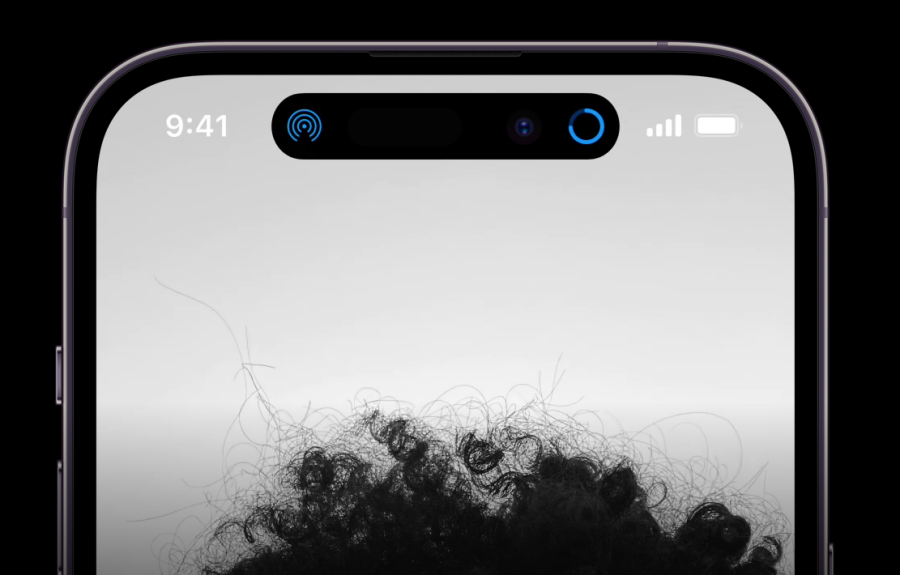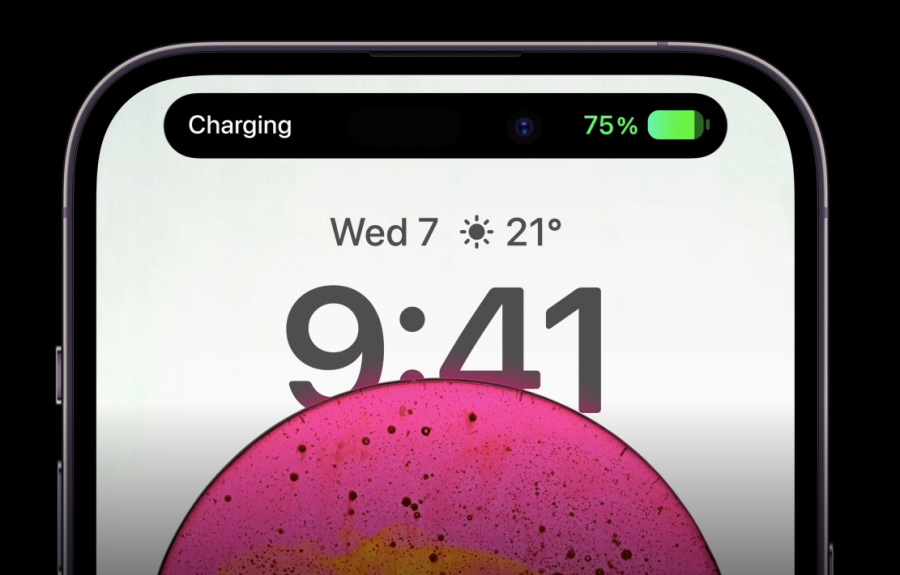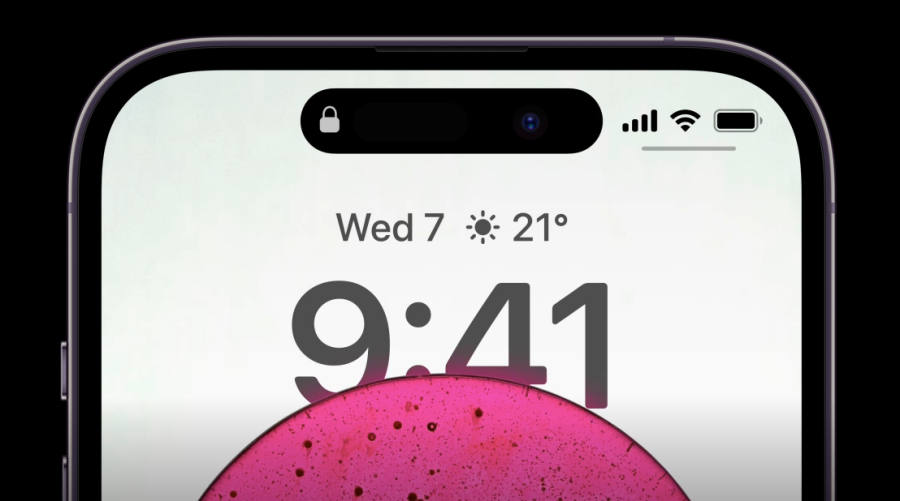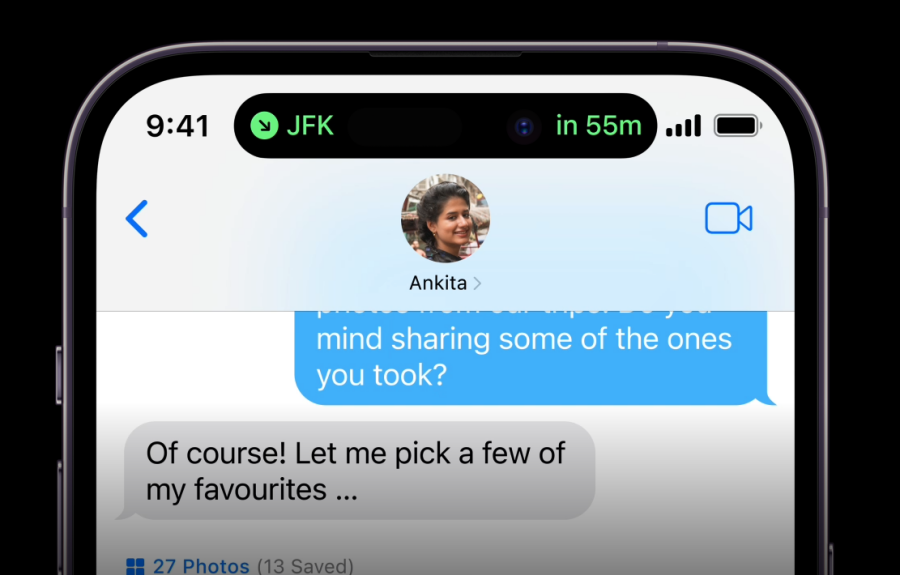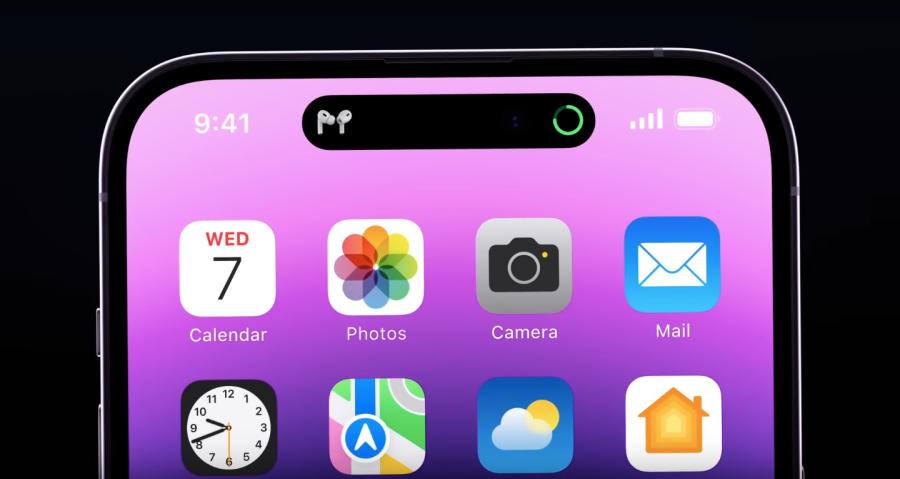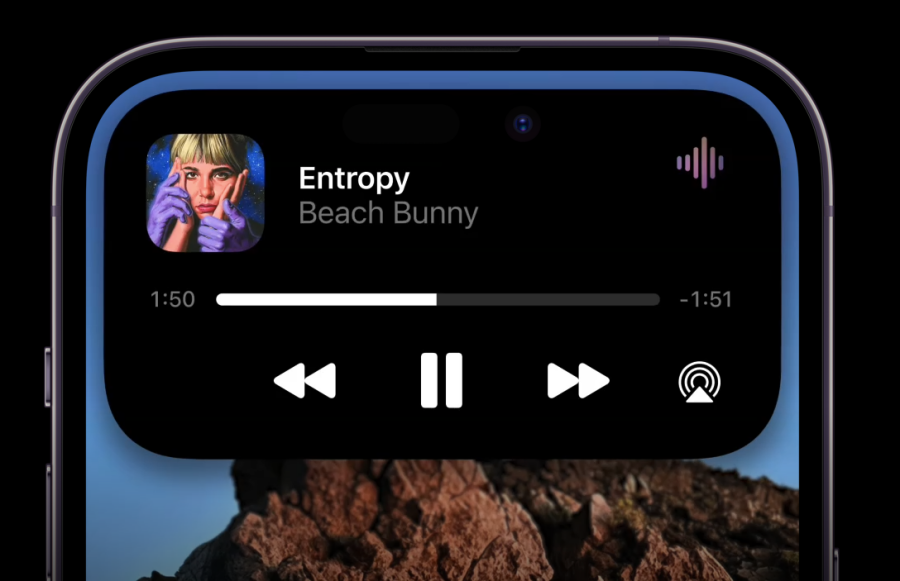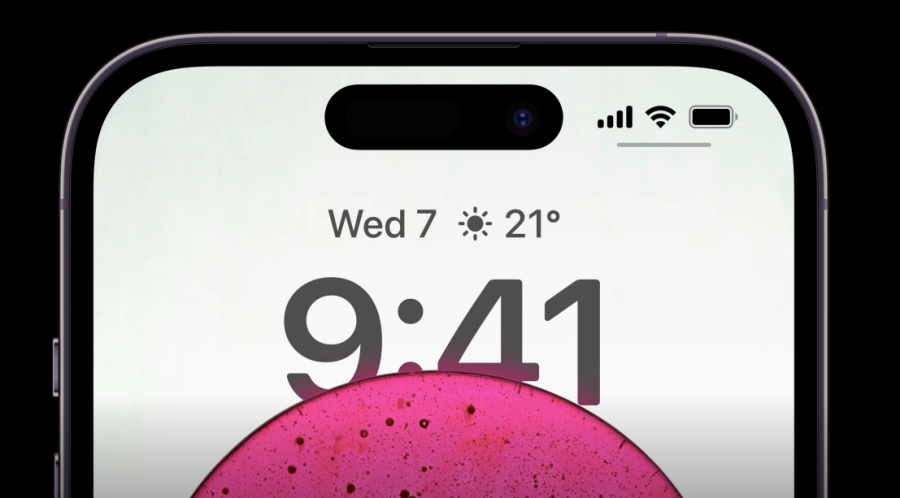Med afsløringen af iPhone 14 Pro og iPhone 14 Pro Max har Apple introduceret Dynamic Island – en ny brugergrænseflade, der vil være eksklusiv for de to nye enheder. Selvom navnet måske lyder mærkeligt i starten, er det, Dynamic Island gør, at camouflere de to separate udskæringer til Face ID-sensorerne og selfie-kameraet til en enkelt pull-formet enhed, der kan interageres med på tværs af en masse apps.
I dette indlæg vil vi forklare, hvordan Dynamic Island fungerer, hvordan den opfører sig, når apps kører i baggrunden, og alle de apps, der i øjeblikket understøtter denne funktion.
Hvilke iPhones understøtter Dynamic Island?
Dynamic Island er en interaktiv brugerflade, der er designet til at maksimere funktionaliteten af den pilleformede udskæring, der er tilgængelig på de nye iPhones. Funktionen er dog ikke tilgængelig for alle modeller af iPhone 14. På nuværende tidspunkt kan Dynamic Island kun bruges på iPhone 14 Pro og iPhone 14 Pro Max , da disse er de eneste to enheder, der i øjeblikket implementerer pilleudskæringen til Face ID-sensorerne og frontkameraet.
Da iPhone 14 og iPhone 14 Plus kommer med en hakudskæring, vil Dynamic Island ikke være tilgængelig på nogen af dem. Dette betyder, at du ikke kan forvente, at den nye UI-funktion kommer til ældre iPhones som iPhone 13, iPhone 12 eller andre enheder.
Dynamic Island apps support: Liste over apps, der er kompatible med det
Fra den 10. september 2022 understøtter Dynamic Island de fleste af Apples egne apps på iOS, og du kan også bruge dem med flere apps på én gang som forklaret ovenfor.
For ikke-Apple-apps bør support ankomme, når en apps udviklere integrerer Dynamic Island UI på deres apps. Brugere vil derefter være i stand til at bruge Dynamic Island til understøttede tredjepartsapps, så snart de opdaterer den pågældende app fra App Store, som kunne ankomme kort efter, at iPhone 14 Pro-modellerne er sat til salg.
Indtil videre er her nogle apps og iOS-funktioner, som du kan bruge med Dynamic Island med det samme på din iPhone 14 Pro:
- Apple Maps
- Apple Pay
- Apple Music
- Ur
- telefon
- Facetime
- Pung
- Stemmememoer
- Genveje
- AirDrop
- Fokus
- Batteriniveauer og opladning
- Tilsluttede enheder som AirPods
- Lyft
- Flygtig
Dette er ikke en komplet liste, da der kan være flere apps, der virker med Dynamic Island med det samme, og den bliver længere, når tredjepartsapps tilføjer deres egen version af Dynamic Island øverst.
Hvor mange apps kan Dynamic Island vise på én gang?
Når du har en enkelt baggrundsproces kørende på din enhed, udvider Dynamic Island den pilleformede udskæring øverst til en større størrelse med elementer fra appen, der kører i baggrunden. Hele oplevelsen fungerer på en måde, som din skærm emulerer som en forlængelse af pilleudskæringen, der er symmetrisk, men ændringerne er ikke kun kosmetiske.
For eksempel, når et igangværende opkald minimeres, forlænger Dynamic Island pillen vandret for at vise opkaldets varighed til venstre og stemmebølgeformen til højre. Det er kun en forekomst af Dynamic Island, men der er variationer i dens adfærd afhængigt af den app, du i øjeblikket bruger i baggrunden.
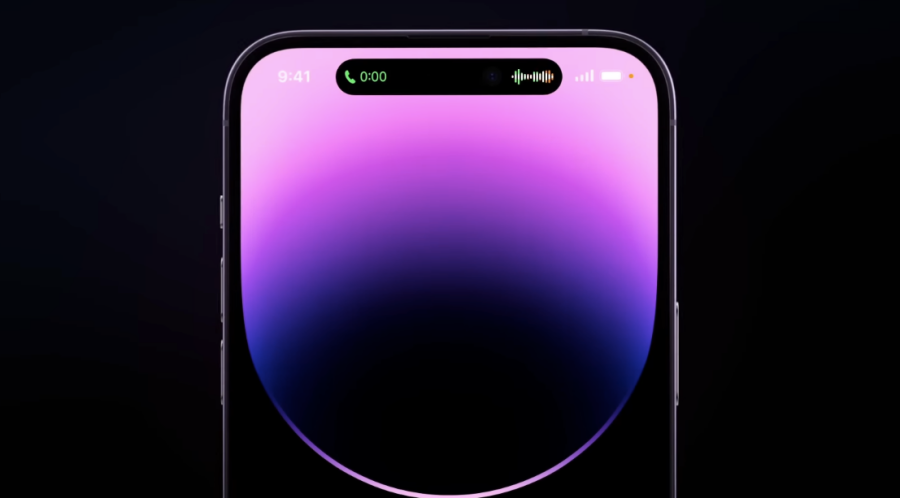
Når du har at gøre med to apps, der kører i baggrunden, opdeler Dynamic Island den aflange udskæring øverst i to sektioner. Så du vil se en mindre pille til venstre for en app og en lille cirkel til højre for en anden app. Hvis du f.eks. har en sang, der afspilles i baggrunden fra Musik-appen og en timer indstillet på Ur-appen, vil du se sangens albumcover på venstre pil og timer-ikonet inde i cirklen til højre som vist nedenfor .
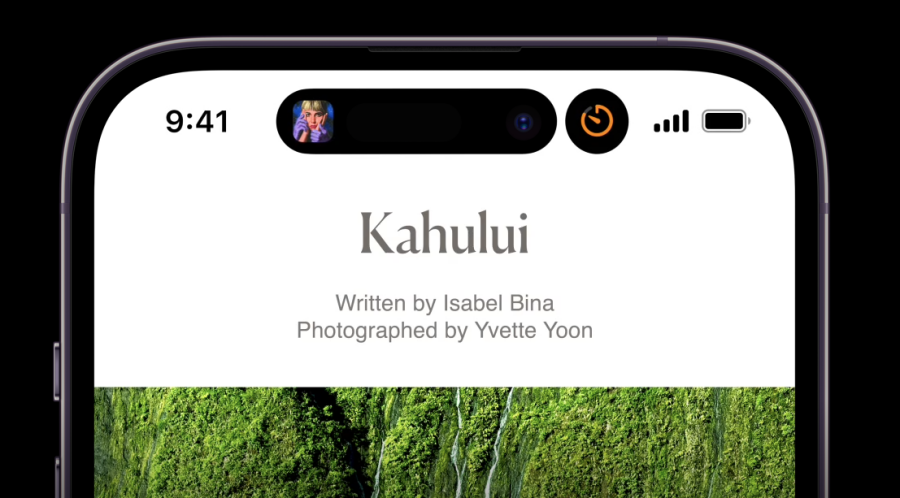
På ethvert tidspunkt vil du dog kun se maksimalt to apps vises på Dynamic Island, når de kører i baggrunden. Når du åbner nogen af disse apps på skærmen, vil Dynamic Island nu kun vise de elementer i den anden app, som ikke er aktive i øjeblikket.
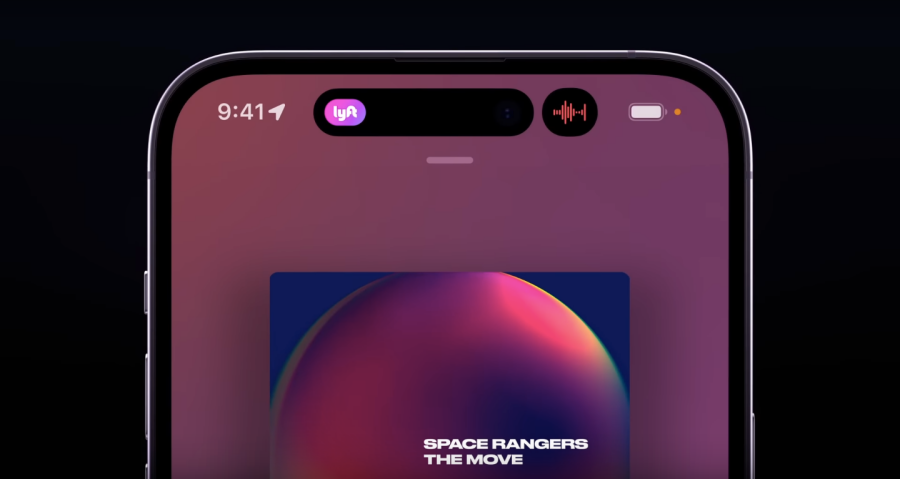
Når der kører mere end to apps i baggrunden, viser Dynamic Island elementer fra to af de seneste apps, som du har minimeret. Fra billedet ovenfor kan du se, at Dynamic Island er vært for elementer fra Lyft-appen og Voice Memos, da Music-appen i øjeblikket er aktiv på skærmen. Hvis du åbner nogen af de apps, der i øjeblikket har sine elementer øverst, vil dens plads nu blive taget af den tredje app, der har en igangværende baggrundsproces.
Hvordan opfører Dynamic Island sig på forskellige apps?
I skrivende stund kan du bruge Dynamic Island på en masse forskellige måder med de apps, der i øjeblikket understøttes. Selvom det er umuligt at følge med ændringerne for hver app derude, er her nogle implementeringer af Dynamic Island til forskellige apps, du bruger på iPhone 14 Pro:
- Minimerede telefonopkald viser opkaldets varighed og bølgeform i en enkelt pille.
- Indgående opkald vises i en større boble øverst.
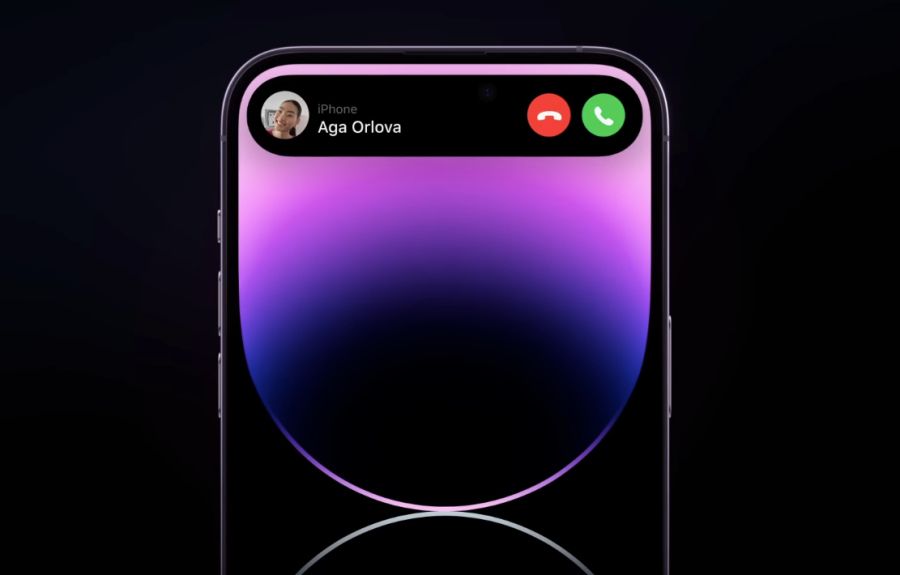
- Den minimerede Musik-app viser albumcover til venstre og bølgeform til højre.
- Hold Music-appens element nede på Dynamic Island for at udvide det og få adgang til flere kontroller.
- Brug af Ringer-kontakten viser et hvidt klokkeikon til venstre og en "Ring"-mærkat til højre. Viser et rødt klokkeikon med en "Silent"-etiket, når Lydløs tilstand er aktiveret.
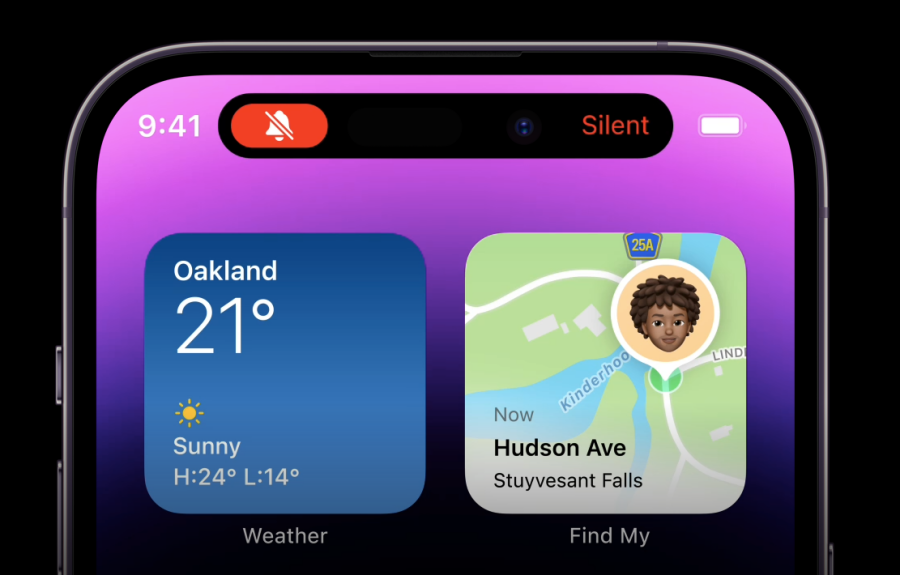
- Ur-appen viser Timer-ikonet og resterende tid til venstre og højre.
- Når flere apps er åbne, viser Ur-appen kun Timer-ikonet inde i pillen eller cirklen.
- Maps-appen viser retningen for næste sving med kortikonet.
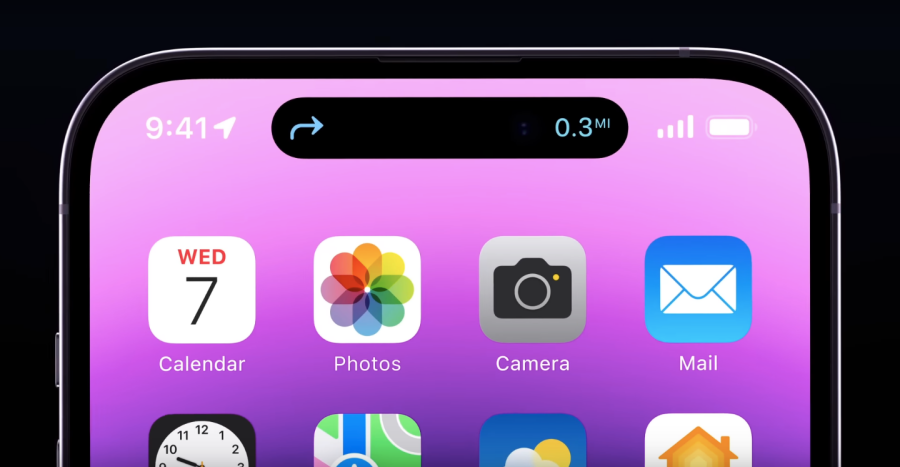
- Når du holder et Maps-element nede, vil du se en rektangulær boks øverst, der viser flere instruktioner til navigation.
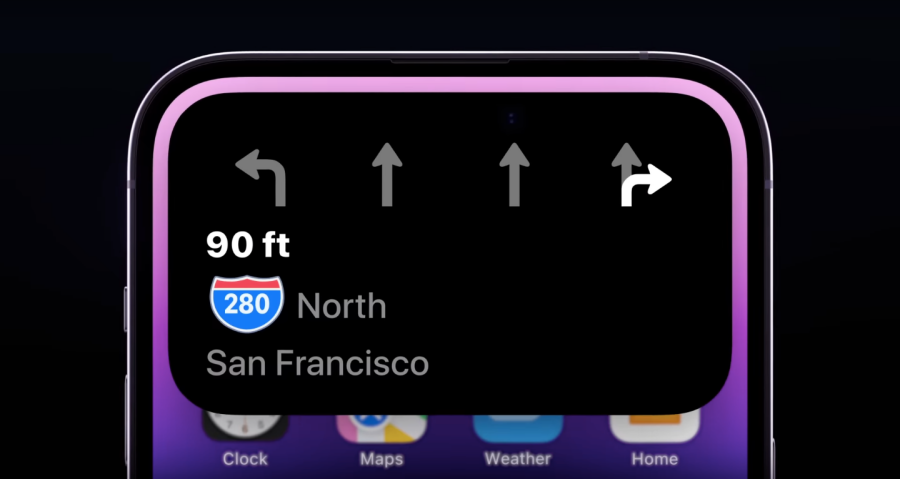
- Apple Pay-appen viser betalingsbekræftelser i en firkantet boks.
- Lyft-appen viser app-ikonet til venstre og den estimerede ankomsttid til højre.
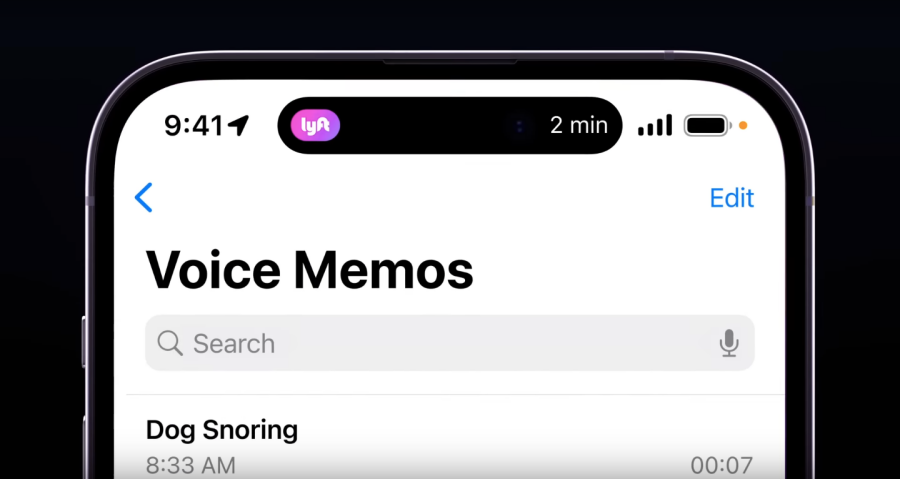
- Når en fokusrutine er aktiv, vises dens ikon til venstre. Hvis du trykker på denne pille, udvides den til en større boks med navnet Focus. Når den er aktiveret eller deaktiveret, vil du i en kort periode se en tændt eller slukket etiket ved siden af fokusikonet på højre side af pillen.
- Når du optager med Voice Memos-appen, vil du se en bølgeform til venstre og dens varighed til højre.
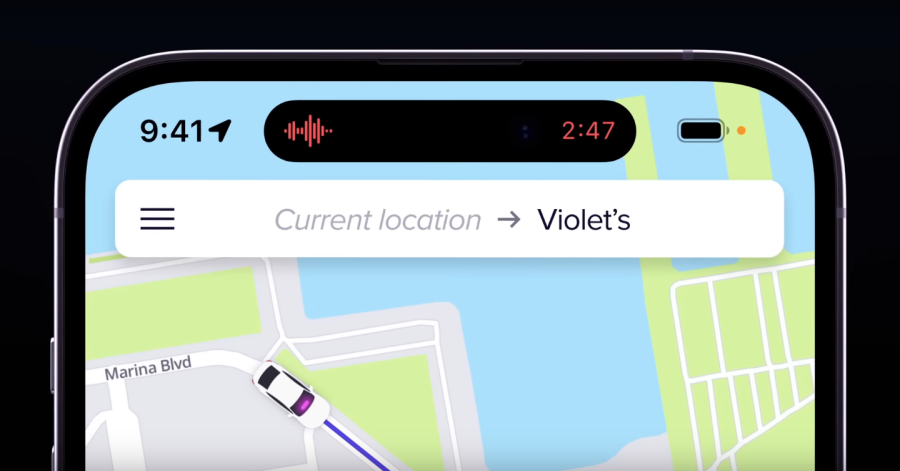
- Genvejsappen viser en igangværende handling og dens fremskridt inde i en aflang pille.
- Når du tilslutter en AirPods eller en anden enhed, vises dens enhedsikon sammen med batteriniveauet i en enkelt pille.
- Når du deler filer via Airdrop, vil du se Airdrop-ikonet til venstre og overføre fremskridt på højre side af pillen. Hvis du trykker og holder på den, vises en udvidet boble med detaljer om, hvem den er delt med.
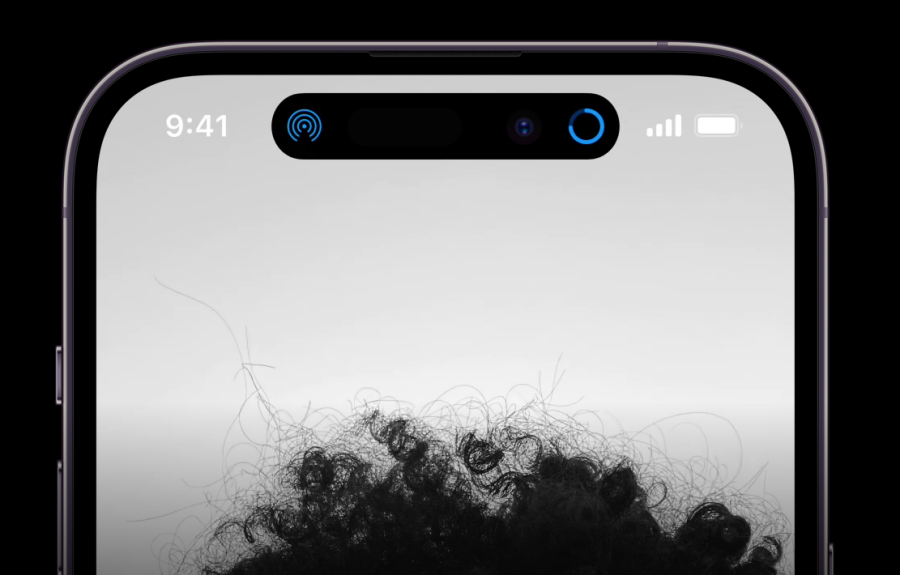
- Når den er tilsluttet adapteren, viser din iPhone en "Opladning"-mærkat sammen med batteriprocenten i en aflang pille, der senere forkortes til en mindre pille.
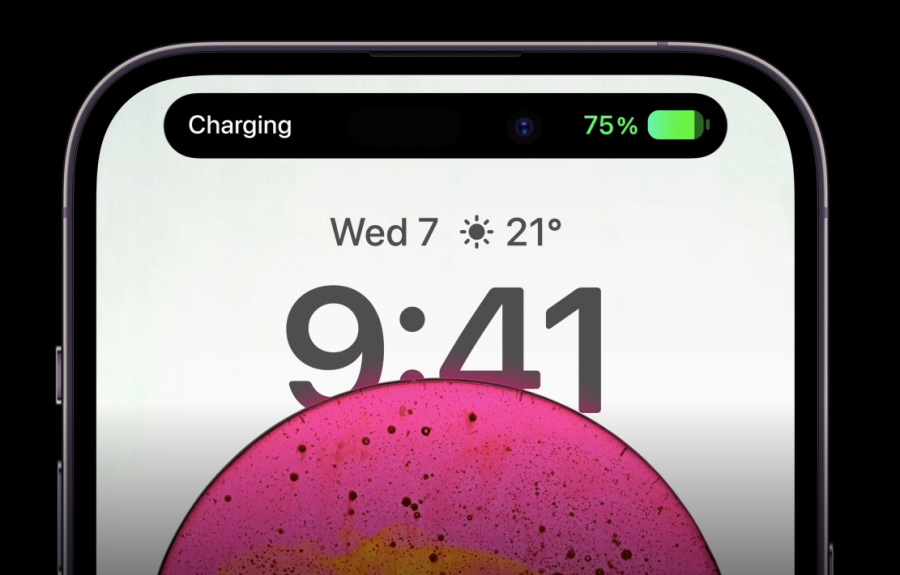
- Når din iPhones kamera eller mikrofon er i brug, vil du se privatlivsindikatorer for dem inde i Dynamic Island.
- Når iPhone er låst, vil du se et låseikon på låseskærmen.
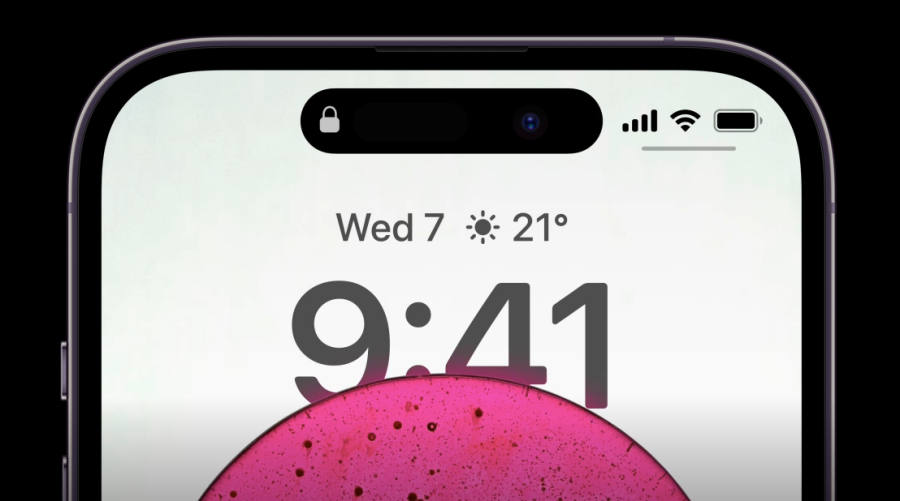
- Flighty-appen viser destination og ankomsttid i en enkelt pille. Når den holdes på, udvides pillen til en æske med flere detaljer.
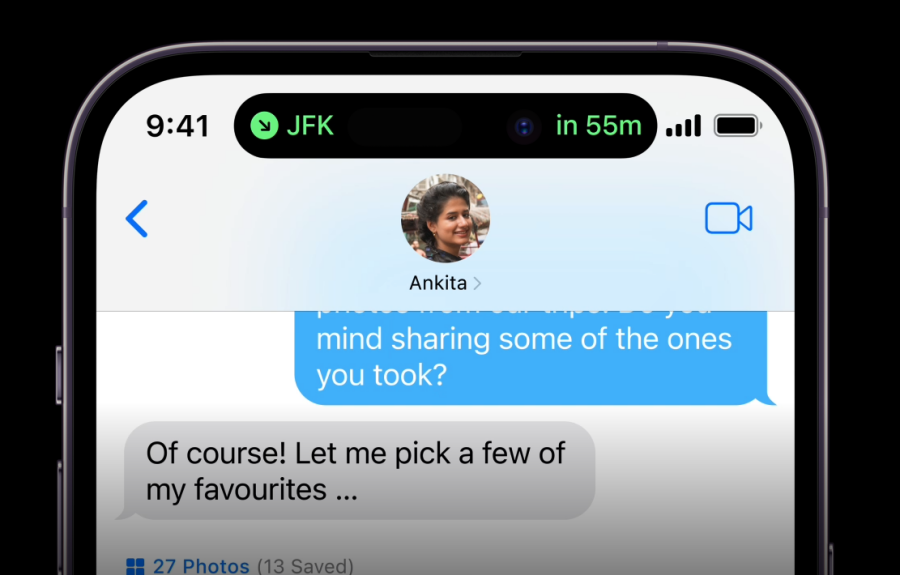
- Når nogen af ovenstående apps er minimeret, vil du se elementer fra to af de seneste apps inde i Dynamic Island.
- Når du har at gøre med flere app-elementer, kan du trykke én gang på ethvert element for at åbne appen eller trykke længe for at åbne yderligere kontroller eller detaljer.
Dette er blot nogle få eksempler på, hvad du muligvis kan gøre med Dynamic Island på iPhone 14 Pro. Når der kommer support til flere apps, vil du se deres elementer øverst, når du minimerer en app eller lader den køre i baggrunden.
Hvordan kan du interagere med apps på Dynamic Island
Når Dynamic Island udløses for en baggrundsapp, vil du enten se en aflang pille med kun én apps elementer øverst eller en kombination af en pille og en cirkel, der viser elementer fra to forskellige apps.
En ting at huske på er, at Dynamic Island kun viser en apps elementer på begge sider af den originale pille, hvis dette er den eneste app, der er aktiv i baggrunden. Når appen i øjeblikket er åben på fuld skærm, forsvinder dens elementer for at vise standardpilleudskæringen.
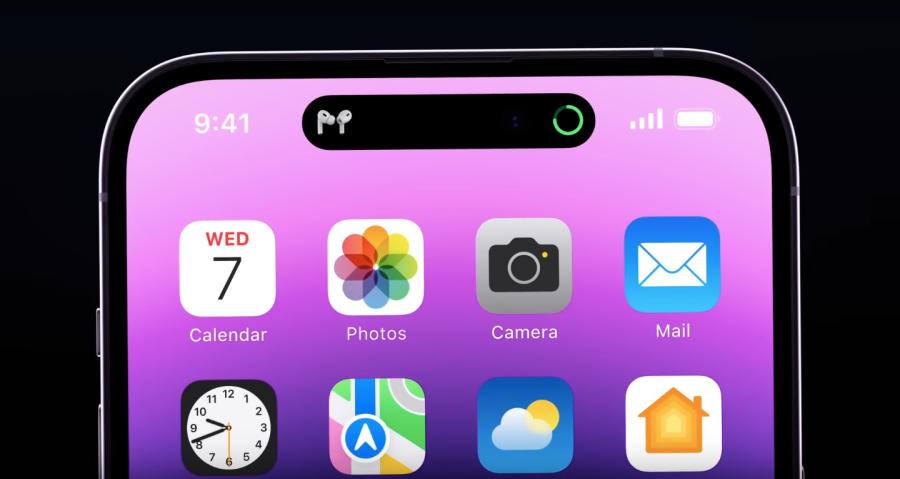
Det samme gælder, når der er flere apps med baggrundsprocesser. Dynamic Island vil erstatte den nuværende apps elementer med dem fra andre minimerede apps.
Når det kommer til at interagere med disse elementer, kan du blot trykke på et element for at åbne dets app på fuld skærm. For eksempel, hvis du har et nummer, der afspilles på Musik-appen, kan du trykke på dets tilgængelige element øverst, og denne handling åbner Musik-appen på din skærm.
Nogle elementer vil vise yderligere kontroller, når du trykker og holder på dem. For eksempel, når du trykker og holder på Musik-appens element, vil du se en udvidet boks, der lader dig afspille/pause, spole tilbage eller frem i det aktuelle nummer. Du kan yderligere trykke på denne boks for at åbne Musik-appen på din skærm.
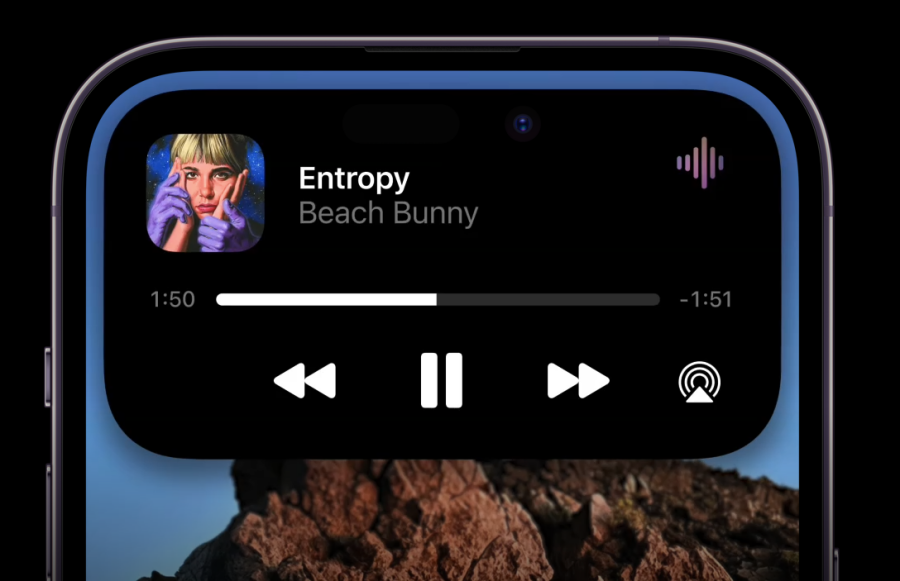
Hvis du har flere apps eller processer kørende, vil du se deres ikoner inde i Dynamic Island for hurtig adgang. Funktionen fungerer meget som en Dock på macOS, hvor apps er minimeret, så du kan åbne dem med det samme på enhver skærm.
Hvordan ser hakket ud uden Dynamic Island-funktionen aktiv?
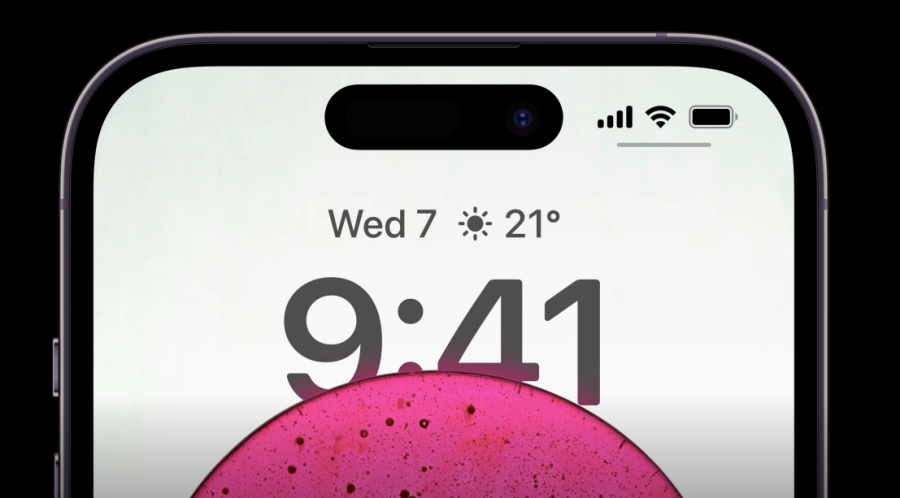
Som standard har Dynamic Island UI på iPhone 14 Pro formen af en pille, der kombinerer de to udskæringer i toppen for at ligne et enkelt pilleformet hul ved hjælp af software til at tilføje sorte pixels til OLED-skærmen. Der vises ingen apps eller widgets, så længe du ikke åbner en understøttet app eller udfører en iOS-handling. Denne pille udvides, når du starter en handling på én app og minimerer den for at gå til din startskærm eller en anden app.
Det er alt, du behøver at vide om Dynamic Island på iPhone 14 Pro.